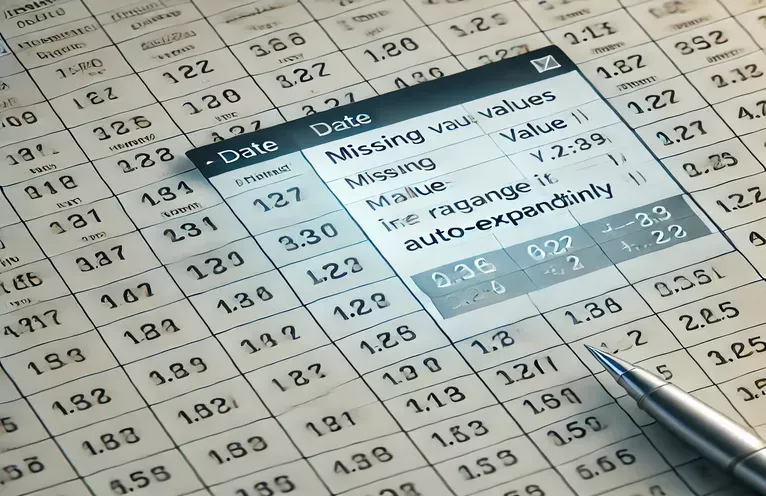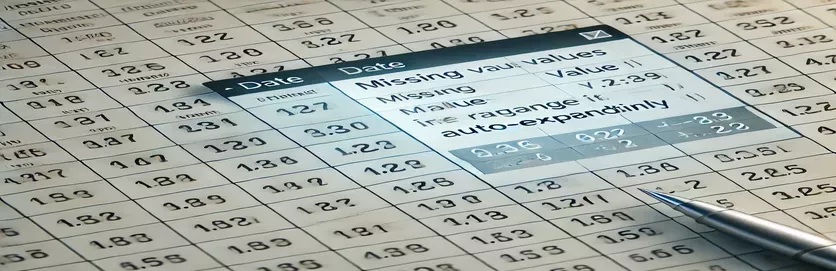Kiedy formuła arkusza kalkulacyjnego nabiera własnego życia
Praca z Arkusze Google Może być potężnym sposobem śledzenia danych i automatyzacji obliczeń. Ale czasami formuły nie zachowują się zgodnie z oczekiwaniami, co prowadzi do zamieszania i frustracji. Jednym z powszechnych zagadnień jest to, że zasięg formuły nieoczekiwanie rozszerza się, przyciąganie danych, których nie powinno. 😵💫
Wyobraź sobie, że śledzisz codzienne statystyki, a Twoja formuła powinna rozważyć dane tylko do określonej daty. Konfigurujesz wszystko idealnie, ale w momencie wprowadzenia nowych danych poza zamierzonym zakresem zmieniają się obliczone wartości. Może to wyrzucić krytyczne raporty i prognozy, co utrudnia zaufanie danych.
Na przykład, powiedzmy, że używasz Countblank Aby śledzić brakujące wartości w danym miesiącu. Twoja formuła powinna zatrzymać się na 31 stycznia, ale z jakiegoś powodu dodanie danych do 1 lutego zmienia dane wyjściowe. Dlaczego tak się dzieje? Co ważniejsze, jak to naprawić?
W tym artykule zanurzymy się w tym problemie, rozbimy formułę w grze i zbadamy strategie, aby Twoje obliczenia pozostały dokładne. Jeśli kiedykolwiek zmagałeś się z automatycznymi zakresami prześcieradeł, ten przewodnik jest dla Ciebie! 🚀
| Rozkaz | Przykład użytkowania |
|---|---|
| getLastRow() | Pobiera ostatni wiersz w arkuszu zawierającym dane. Służy do dynamicznego określenia zakresu danych bez hardkodowania liczb wierszy. |
| findIndex() | Znajduje pierwsze wystąpienie nie pustej komórki w tablicy. Niezbędne do ustalenia początku znaczących danych. |
| reverse().findIndex() | Używane w połączeniu z FindIndex () do identyfikacji ostatniej nieustannej komórki w zestawie danych poprzez odwrócenie tablicy. |
| FILTER() | Funkcja Arkuszy Google, która wybiera tylko wiersze spełniające określony warunek, na przykład wykluczenie pustych wartości w zakresie. |
| COUNTBLANK() | Liczy liczbę pustych komórek w danym zakresie. Krytyczne dla śledzenia brakujących danych w obliczeniach statystycznych. |
| INDEX(range, MATCH(value, range)) | Służy do zlokalizowania ostatniej wartości liczbowej w kolumnie poprzez dopasowanie liczby o wysokiej wartości (np. 1E+100). |
| pd.to_datetime() | Konwertuje kolumnę na format DATETIME w pandy, zapewniając, że obliczenia oparte na datach działają poprawnie w sprawdzaniu poprawności danych. |
| .isna().sum() | Liczy liczbę brakujących wartości (NAN) w kolumnie Pandas DataFrame, podobnej do Countblanka w arkuszach Google. |
| console.log() | Wysypuje informacje o debugowaniu do konsoli przeglądarki, przydatne do sprawdzania poprawności obliczonych wartości w skryptach JavaScript. |
Zrozumienie i naprawianie formuł automatycznego ekspandowania w arkuszach Google
Formuły arkuszy Google mogą czasem zachowywać się nieoczekiwanie, szczególnie w przypadku dynamicznych zakresów danych. W naszym przypadku problem pojawia się, ponieważ formuła nadal rozwija się poza zamierzonym zakresem, co prowadzi do niepoprawnych obliczeń. Skrypty podane wcześniej celem rozwiązania tego problemu poprzez zapewnienie, że formuła zatrzymuje się przy oczekiwanym ostatnim wpisie, zapobiegając niezamierzonym włączeniu danych. Używane polecenia kluczowe obejmują getLastrow () w skrypcie Google Apps, aby określić rzeczywisty zakres i INDEKS() W formułach Arkusze Google w celu ograniczenia obliczeń w odpowiednich granicach. Kontrolując te elementy, zapobiegamy wpływie przyszłych wpisów na wcześniejsze wyniki. 🔍
Jedną skuteczną metodą jest stosowanie Skrypt Google Apps Aby dynamicznie dostosować formułę na podstawie istniejących danych. Skrypt identyfikuje ostatni nie spustowy wiersz za pomocą FindIndex () I reverse (). findIndex (), następnie odpowiednio aktualizuje zakres formuły. Zapewnia to, że nawet w przypadku dodania nowych danych obliczenia pozostają ustalone w zamierzonym okresie czasowym. Alternatywne podejście za pomocą Arrayformula Funkcja w arkuszach Google pozwala na kontrolowaną automatyzację poprzez filtrowanie i ograniczenie zastosowanego zakresu. Ta metoda jest szczególnie przydatna dla użytkowników, którzy wolą nie używać skryptów, ale nadal potrzebują solidnego rozwiązania w swoim arkuszu kalkulacyjnym.
Aby uzyskać bardziej zaawansowane scenariusze, rozwiązania zewnętrzne, takie jak Python z pandy Może być używany do wstępnego przetwarzania danych, zanim zostaną wprowadzone do arkuszy Google. Takie podejście zapewnia, że tylko odpowiednie wpisy są uwzględnione w obliczeniach, zmniejszając ryzyko niepożądanego rozszerzenia zakresu. Za pomocą funkcji takich jak pd.to_dateTime () I isna (). sum (), możemy skutecznie wyczyścić i ustrukturyzować dane. Podobnie skrypty sprawdzania poprawności JavaScript można zintegrować w celu sprawdzenia niezamierzonych przesunięć zakresu przed sfinalizowaniem obliczeń, co czyni je niezawodnym rozwiązaniem zapewniającym dokładność. 😃
Podsumowując, zapobieganie auto-ekspansji zasięgu wymaga połączenia właściwej struktury, skryptowania i walidacji zewnętrznej w razie potrzeby. Niezależnie od tego, czy używa skryptu Google Apps, dynamicznych formuł, czy języków programowania, takich jak Python i JavaScript, każde podejście zapewnia dostosowane rozwiązanie w zależności od złożoności zestawu danych. Wdrażając te strategie, użytkownicy mogą zapewnić, że ich statystyki pozostają dokładne i nienaruszone przez przyszłe wpisy danych. Ma to kluczowe znaczenie dla firm i analityków, którzy polegają na arkuszach Google w zakresie podejmowania decyzji opartych na danych. 🚀
Obsługa nieoczekiwanej ekspansji formuły w arkuszach Google
Korzystanie z skryptu Google Apps do automatyzacji zaplecza
// Google Apps Script to fix range expansion issuefunction correctFormulaRange() {var sheet = SpreadsheetApp.getActiveSpreadsheet().getSheetByName("Sheet1");var lastRow = sheet.getLastRow();var range = sheet.getRange("B9:B" + lastRow);var values = range.getValues();var firstNonEmpty = values.findIndex(row => row[0] !== "");var lastNonEmpty = values.length - [...values].reverse().findIndex(row => row[0] !== "");var newRange = "B" + (firstNonEmpty + 9) + ":B" + lastNonEmpty;sheet.getRange("F11").setFormula("=IF(F10=\"\",\"\",If(" + newRange + "=\"\",\"Pot addl loss: \" & Round((Round(F$2/(count(" + newRange + ")),1)*-1)*(COUNTBLANK(" + newRange + ")),1),\"\"))");}
Zapewnienie stałych zakresów w arkuszach Google z ArrayFormula
Korzystanie z ArrayFormula do tworzenia dynamicznego, ale kontrolowanego wyboru zakresu
// Google Sheets formula that restricts expansion=ARRAYFORMULA(IF(ROW(B9:B39) <= MAX(FILTER(ROW(B9:B39), B9:B39<>"")), IF(B9:B39="","Pot addl loss: "&ROUND((ROUND(F$2/COUNT(B9:B39),1)*-1)*(COUNTBLANK(B9:B39)),1), ""), ""))
Zapobieganie automatycznym ekspansji za pomocą pythona z pandy
Korzystanie z Pythona i pandy do walidacji i poprawy zakresów danych
import pandas as pddf = pd.read_csv("spreadsheet_data.csv")df["Date"] = pd.to_datetime(df["Date"])df = df[df["Date"] <= "2024-01-31"]df["BlankCount"] = df["Value"].isna().sum()fixed_count = df["BlankCount"].iloc[-1] if not df.empty else 0print(f"Corrected count of blank cells: {fixed_count}")
Weryfikacja wyjścia formuły za pomocą JavaScript
Używanie JavaScript do symulacji i weryfikacji formuły arkusza kalkulacyjnego
function validateRange(dataArray) {let filteredData = dataArray.filter((row, index) => index >= 9 && index <= 39);let blankCount = filteredData.filter(value => value === "").length;console.log("Validated blank count: ", blankCount);}let testData = ["", 250, 251, "", 247, 246, "", "", "", 243];validateRange(testData);
Opanowanie kontroli zakresu danych w arkuszach Google
Jeden z najbardziej pomijanych problemów w Arkusze Google w jaki sposób formuły oddziałują z dynamicznymi zakresami danych. Po wprowadzeniu nowych danych formuły mogą nieumyślnie rozszerzać swój zakres, co prowadzi do niepoprawnych obliczeń. Ten problem jest szczególnie powszechny w przypadku funkcji takich jak Countblank (), które opierają się na stałych zakresach danych, ale może mieć na to wpływ zachowanie arkuszy kalkulacyjnych. Zrozumienie, jak odpowiednio zablokować zakres formuły, jest niezbędne do dokładności obliczeń. 📊
Jednym podejściem do obsługi tego problemu jest użycie absolutne odniesienia zamiast względnych. Naprawiając koniec swojego zasięgu za pomocą technik takich jak INDEX() I MATCH(), możesz upewnić się, że twoja formuła zatrzymuje się w oczekiwanym rzędzie. Kolejną skuteczną strategią jest wykorzystanie nazwanych zakresów, które definiują określone obszary arkusza, które nie rozszerzają się poza ich ustalone granice. Ułatwia to debugowanie i zapobiega nieoczekiwanym zmianom wyników.
Poza formułami, rozwiązania skryptowe, takie jak Skrypt Google Apps Zapewnij zaawansowaną kontrolę nad przetwarzaniem danych. Na przykład skrypt może dynamicznie aktualizować formuły lub weryfikować wpisy, zanim zostaną uwzględnione w obliczeniach. Jest to szczególnie przydatne w środowiskach biznesowych, w których utrzymanie dokładnych raportów ma kluczowe znaczenie. Niezależnie od tego, czy wybierzesz wbudowane funkcje, czy niestandardowe skrypty, zrozumienie i zarządzanie rozszerzeniem zakresu danych jest kluczem do uniknięcia błędów arkusza kalkulacyjnego. 🚀
Często zadawane pytania dotyczące zakresów formuły w arkuszach Google
- Dlaczego moja formuła się rozwija, gdy dodam nowe dane?
- Często dzieje się tak, ponieważ Google Sheets automatycznie dostosowuje zakresy po wykryciu nowych danych. Używając INDEX() Lub FILTER() może pomóc w ograniczeniu ekspansji.
- Jak mogę zapobiec uwzględnieniu przyszłych pustych komórek?
- Używać COUNTBLANK(INDEX(range, MATCH(1E+100, range)):B39) Aby dynamicznie ograniczyć zakres do istniejących danych.
- Czy nazywane są zakresy przydatne do rozwiązania tego problemu?
- Tak! Definiowanie nazwanego zakresu zapewnia, że formuły zawsze odnoszą się do określonego obszaru danych, zapobiegając niechcianej ekspansji.
- Czy skrypt Google może zastąpić zakresy formuły?
- Absolutnie! Z getRange() I setFormula(), skrypt może dynamicznie aktualizować formuły w celu zachowania poprawnych obliczeń.
- Jaki jest najlepszy sposób na debugowanie nieoczekiwanych rozszerzeń formuły?
- Sprawdź swoje referencje. Jeśli używasz dynamicznych zakresów, takich jak B:B, zastąp je na określone odniesienia komórkowe lub funkcje kontrolowane, takie jak ARRAYFORMULA().
Zapewnienie dokładności w formułach Arkusze Google
Obsługa nieoczekiwanej ekspansji formuły w arkuszach Google wymaga połączenia strategicznego użycia i automatyzacji formuły. Rozumiejąc, w jaki sposób funkcje takie jak Countblank i Indeks oddziałują z danymi dynamicznymi, użytkownicy mogą tworzyć bardziej niezawodne arkusze kalkulacyjne. Ponadto korzystanie z skryptu Google Apps oferuje głębszy poziom kontroli, zapobiegając przekraczaniu zamierzonych zakresów.
Dla profesjonalistów polegających na arkuszach kalkulacyjnych do analizy i raportowania niezbędne jest opanowanie tych technik. Dobrze ustrukturyzowany arkusz Google zapewnia nie tylko integralność danych, ale także oszczędza czas poprzez zmniejszenie ręcznych poprawek. Wdrażając odpowiednie metody, użytkownicy mogą pewnie pracować z rosnącymi zestawami danych, nie martwiąc się o błędne obliczenia. 🚀
Dalsze czytanie i referencje
- Szczegółowa dokumentacja Formuły arkuszy Google można znaleźć w Wsparcie Arkusze Google .
- Wgląd w obsługę dynamicznych zakresów i unikanie problemów z automatycznym ekspandatem, odwiedź Wskazówki dotyczące arkusza kalkulacyjnego Bena Collinsa .
- Dowiedz się więcej o automatyzacji skryptów za pomocą Skrypt Google Apps Na Deweloperzy Google .
- Przeglądaj zaawansowane manipulacje danymi za pomocą Pandy w Python Na Dokumentacja panda .